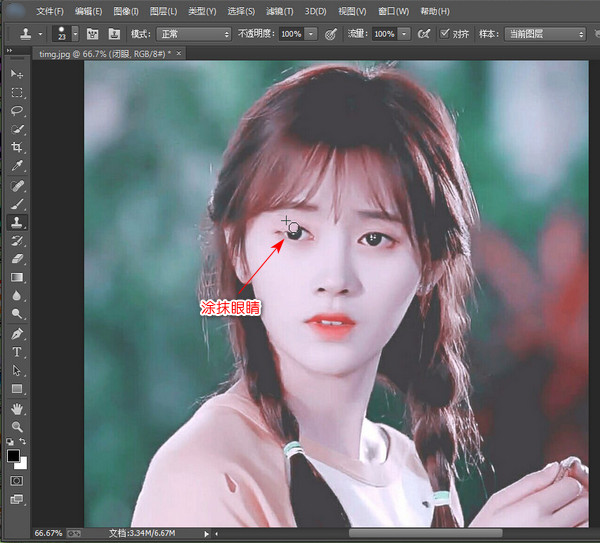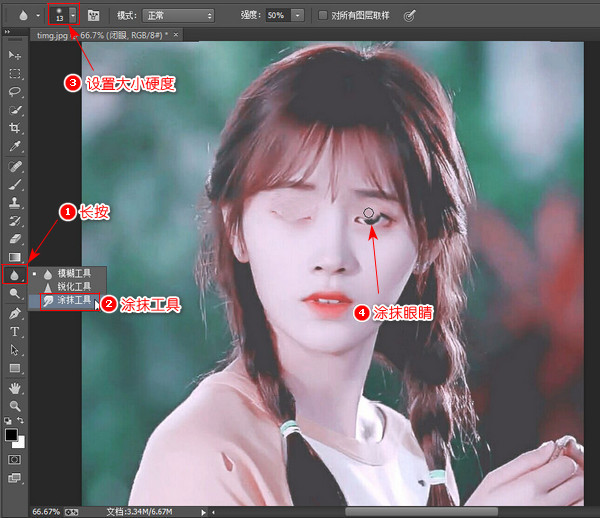|
想要将一张静态照片中人物的眼睛弄成眨眼效果,制作成gif动图。也就是整张照片制作成眼睛眨眼效果,其他区域保持静态,这种效果还是挺有创意挺好玩的。这种图片制作眨眼动图效果的操作,就需要一张睁着眼睛的人物照片,通过后期处理成一张闭眼的照片,将睁眼及闭眼的照片来回切换显示,就是眨眼的效果了。怎么让照片里的人眨眼睛制作成动图,整个操作步骤不是很难,一起来看看制作方法吧!
此教程方案用到的软件下载: http://www.leawo.cn/ND_upload.php?do=info&id=7100
下图是本次的制作效果,可自定义导出的gif尺寸:

*亲爱的,任何照片人物眼睛都可以制作眨眼效果
怎么让静态照片眨眼睛,先点击上方链接下载本次用到的让图片眼睛会动的软件,该软件是专业的图片处理工具,所占空间较大一些,建议下载到除C盘以外的其他足够空间的硬盘区域安装。打开后的软件界面,点击左上方的文件,点击打开,找到图片文件导入。调整左下角的百分数可调整视图大小:
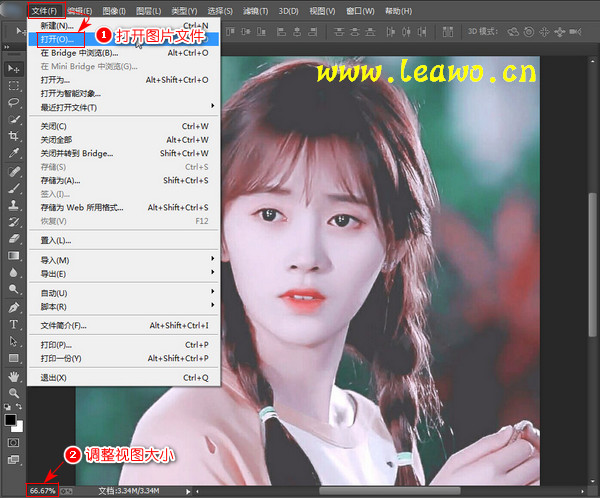
看到界面右下方的图层窗口,右键点击背景图层,选择复制图层。在弹出的复制图层小窗口中,将这个复制图层命名为闭眼,然后点击确定按钮,将导入的图片复制出一个相同画面的图层。
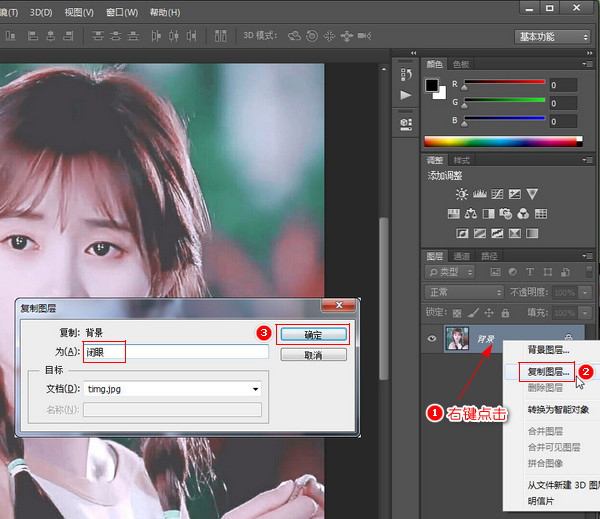
此时在复制的闭眼图层中编辑,将图片中的人物处理成闭眼效果。这里有两个工具可以设置,仿制图章工具、涂抹工具。先来说说仿制图章工具的使用,点击界面左侧的仿制图章工具按钮,在界面左上方设置大小硬度,根据图片大小自行设置。然后按住键盘的Alt键,同时点击眼睑上的皮肤颜色区域:
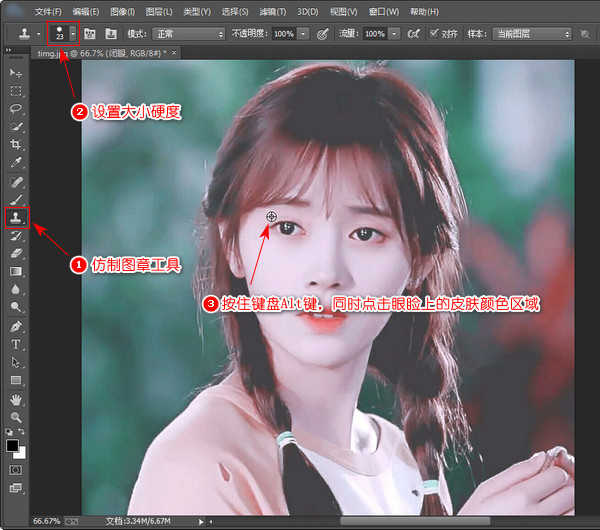
获取眼睑上的纯皮肤颜色区域后,松开键盘Alt键,然后涂抹图片中的眼睛区域,使眼睛处只留下一条缝,呈现闭眼状态。涂抹的时候,会发现指针变成了下图所示的一个加号及一个圆圈,就是将加号区域的画面复制到圆圈区域中,使眼睛区域与眼睑皮肤颜色一致。
如果觉得仿制刻章工具不好使用,这里再讲讲涂抹工具的使用方法。长按下图步骤一处所示的按钮,点击选择涂抹工具。在界面左上方设置涂抹工具的大小及硬度,一般硬度选择有边缘虚化效果的。设置好之后,涂抹眼睛区域,将眼睛处理为闭眼效果。
可以涂抹两只或一只眼睛,设置两只眼睛眨眼或者单只眼睛眨眼效果,这就根据实际需求自行设置了。处理好闭眼效果的图层后,开始制作动图效果。点击界面上方的窗口,选择时间轴。在下方显示的时间轴窗口中,点击创建视频时间轴按钮:
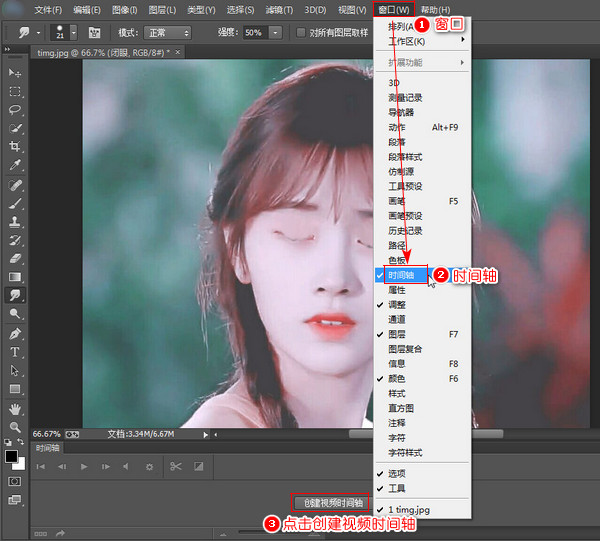
此时看到添加了目前设置的闭眼图层的帧画面,这里点击时间轴窗口左下方的三个小正方形并排形状的按钮,即转换为帧动画按钮:

点击下图步骤一处所指的复制所选帧按钮,复制一个帧画面。此时点击界面右下方图层窗口,点击复制处理后的闭眼图层左侧的小眼睛形状按钮,使此时的画面显示为原图片睁着眼睛的画面。这样设置后,第一帧是闭眼画面,第二帧为睁眼画面。
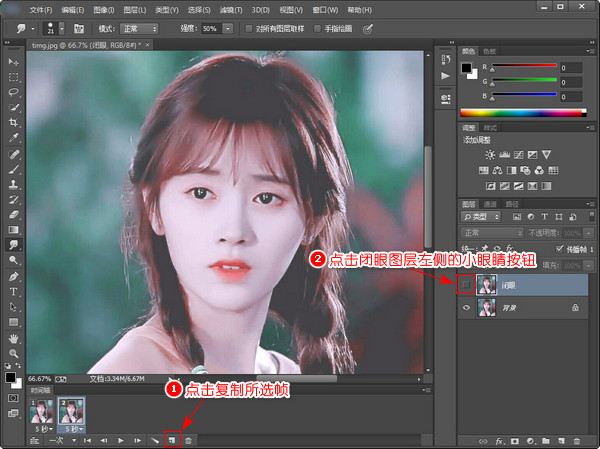
分别点击时间轴窗口左下方的第一帧及第二帧下方的时间设置按钮,自行选择睁眼及闭眼的时长,一般设置为0.5秒即可。设置的时间越短,则眨眼速度越快。其下方的循环设置处,选择为永远,这样动画效果就会一直循环播放。设置完成后点击左上方的文件,选择存储为Web所用格式:
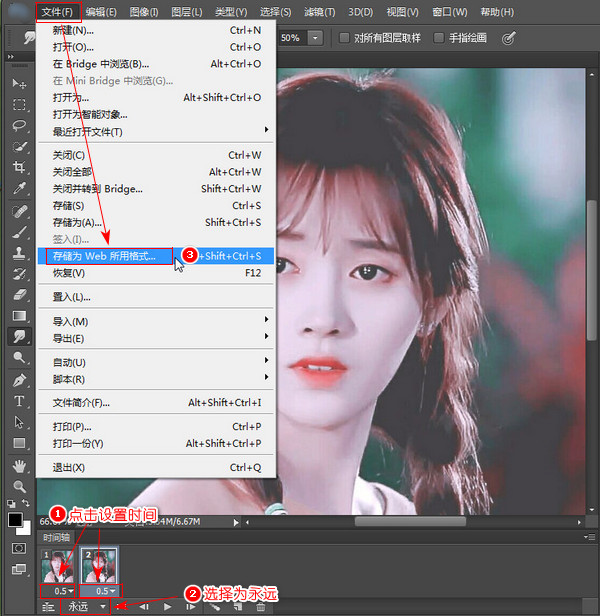
在弹出的存储为Web所用格式的窗口中,检查右上方的格式选择为GIF。可以在界面右下方的图像大小处修改要导出的gif图像大小。设置完成后,点击下方的存储按钮:
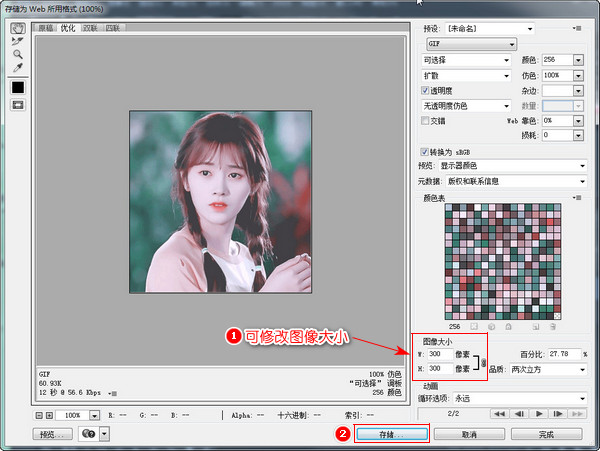
此时弹出下图所示的将优化结果存储为窗口中,选择保存位置,这里小编选择保存到桌面。可以自行修改文件名,设置完成后点击保存按钮。如果弹出警告小窗口,提示所存储的某些文件名包含非拉丁字符,直接点击确定按钮。导出后在设置的保存位置找到制作的gif图片:
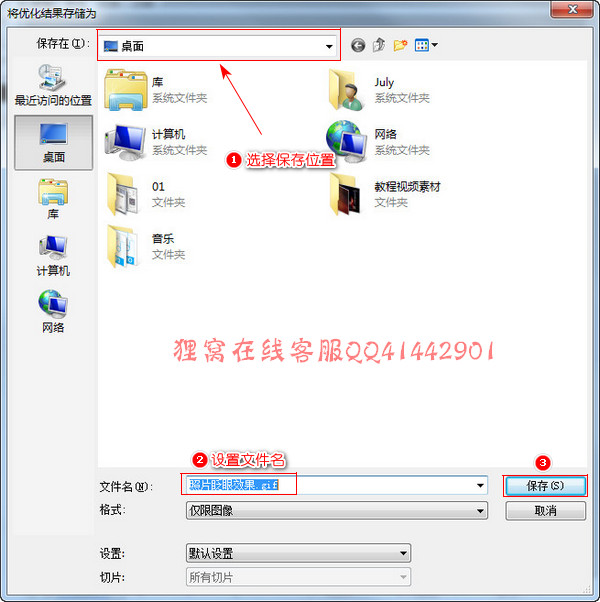
好啦,本次操作结束,赶紧动起手来处理自己的图片文件吧。在操作过程中,由于操作失误想返回上一步的话,敲键盘的ctrl+alt+z组合键进行撤销。
不要看软件界面好像有点复杂,按照小编的步骤一步步操作就可以轻松制作的哈。本次用到的是很专业的照片处理软件,动态图片怎么制作,用这个工具也可以处理制作哈。
笑话段子:
路边,一个摊主招呼我:“老板,给手机贴个膜吧。”
我说:“师傅,你的手艺怎么样?” 摊主说:“绝对过硬,祖传的手艺。” 我好奇地问:“你从哪代开始贴的?” 摊主说:“这么给你说吧,祖上是卖膏药的,很会贴的。”
相关文章:
批量调整mp3音量大小
http://www.leawo.cn/space-5015878-do-thread-id-82924.html 小视频片头制作 http://www.leawo.cn/space-5015878-do-thread-id-82941.html 把照片背景模糊处理 http://www.leawo.cn/space-5015878-do-thread-id-82954.html kgm格式怎么转换为mp3 http://www.leawo.cn/space-5015878-do-thread-id-82969.html
资源推荐:
|